Lav imponerende diasshows online med Animoto Free Video Maker
Online slideshow makers er praktiske og nemme at få adgang til, især hvis du har travlt med at lave et slideshow. De fleste af dem er gratis at bruge, hvilket gør dem til gavn for studerende og folk uden et budget. Det, du har brug for, er dit skrivebord og internet for at begynde at lave diasshows online. Du kan derefter uploade dine billeder og videoer hurtigt til dine diasshows. Animoto Diasshow Free Video Maker er en af de populære online slideshow-producenter på markedet, og mange roser, hvor effektiv den er til at lave slideshows. For at vide mere om Animoto, fortsæt med at læse nedenfor.
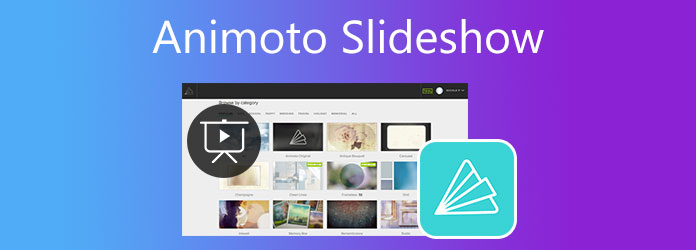
Animoto Free Video Maker er en velkendt onlineløsning til at forvandle dine stillbilleder til et smukt diasshow inden for få minutter. Dette værktøj kan oprette lysbilledshow til forretningsforslag, marketingannoncer, begivenheder og lejligheder og endda skoleprojekter. Og som et onlineværktøj kan du få adgang til Animoto på enhver OS-platform og -enhed, så længe du er forbundet til internettet. Du kan dog kun bruge programmet gratis inden for den 14-dages prøveperiode og skal opgradere til Pro eller anden version for at fortsætte med at bruge det. Her er flere funktioner, du vil støde på, når du får adgang til Animoto video slideshow maker.
Nøglefunktioner:
Der er 50 skabeloner, som du frit kan få adgang til for at lave diasshows, der vil se professionelt lavet ud. Du kan ubesværet dele dine diasshows på sociale medieplatforme som Facebook, Instagram og Youtube. Ulempen ved at bruge den gratis prøveversion af Animoto er, at der er vandmærker i hvert projekt, du opretter. Dine video-diasshows vil også kun komme op til 720p HD, som nu betragtes som lav kvalitet efter nutidens standarder.
Til næste del vil vi lære, hvordan man laver et diasshow online ved hjælp af Animoto.
Som nævnt ovenfor, ved hjælp af Animoto Free Video Slideshow Maker at lave videopræsentationer er enkelt og nemt. Her er en trin-for-trin guide, så du bedre kan forstå det.
Besøg Animotos hovedwebside og log ind på din konto. Tryk på Kom i gang gratis for at begynde at oprette dit diasshow online.
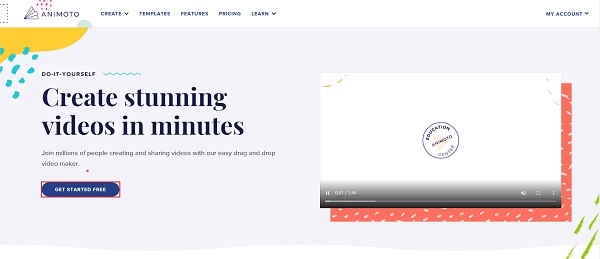
På næste side skal du vælge, hvilken skabelon du vil anvende på dit diasshow. Der er masser af skabeloner tilgængelige, der er velegnede til forskellige lejligheder og begivenheder.
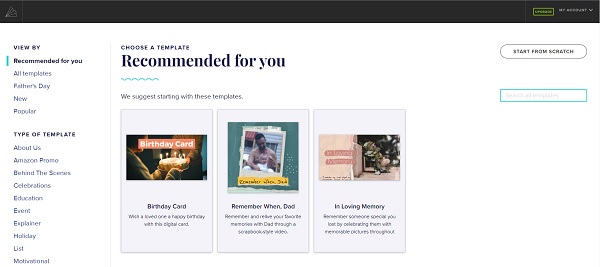
For at uploade billeder og videoer skal du blot klikke på midten af pop op-vinduet for at begynde at tilføje mediefilerne fra din computer til Animoto. Du kan tilføje billeder senere, hvis du har brug for flere. Alle filerne bliver gemt i Media Library.
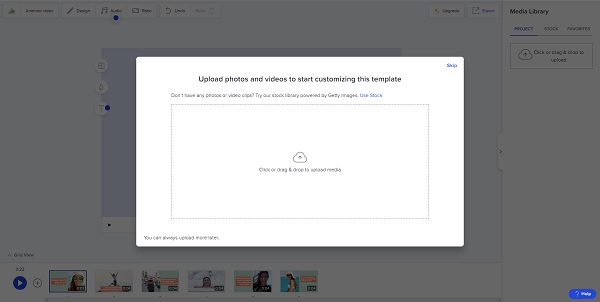
Efter at have tilføjet fotos og videoklip til diasshowet, kan du nu begynde at tilpasse. Du kan tilføje tekster, ændre baggrundsfarve og ændre diasshowets layout. Træk billederne på hver diasshowrude efter dine præferencer.
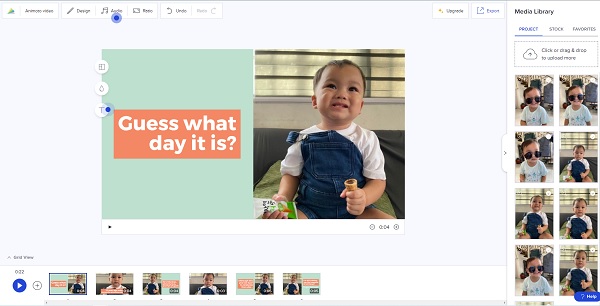
For at tilføje flere diasshowruder skal du klikke på Plus sign-knappen under grænsefladen.
For at tilføje lyd skal du trykke på Audio knap. Du kan enten bruge standardmusiksporet eller tilføje din lyd fra din enhed.
Hit the eksport knappen for at downloade diasshowet eller dele det direkte med dine sociale mediekonti.
Som en webbaseret løsning har Animoto Free Video Maker sine begrænsninger. Du skal være forbundet til en stabil internetforbindelse. Den gratis prøveversion har vandmærker på dine diasshow og en tidsbegrænsning for prøveversionen. Hvis disse ikke er gode for dig, kan du prøve dette offlineværktøj. Video Converter Ultimate er et program, der nemt og med behagelige resultater kan lave diasshows. Dens MV-funktion kan oprette musikvideoer, originale film og videopræsentationer. Masser af skabeloner er gratis at bruge for at gøre dit diasshow mere tiltalende. Du kan bruge standardlyden eller din foretrukne musik fra din enhed som baggrundsmusik til dit diasshow. Endnu vigtigere er dette værktøj fremragende til nybegyndere og avancerede brugere.
Nøglefunktioner:
Start downloadprocessen ved at klikke på Hent knappen ovenfor. Fortsæt med at installere programmet på din pc. Når du har installeret softwaren på din computer, skal du fortsætte med at starte programmet. Tryk på MV funktion for at begynde at oprette et diasshow.
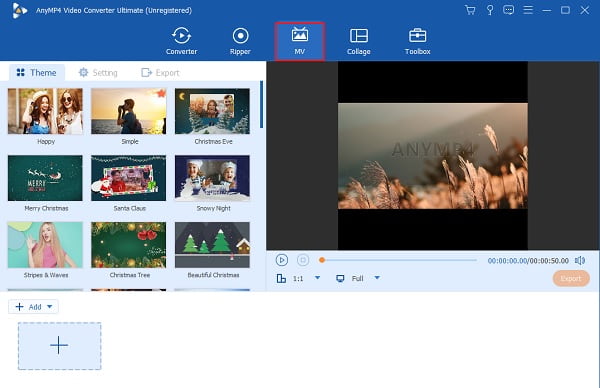
På MV funktion, kan du bruge de skabeloner, der er inkluderet i programmet, til at skabe fantastiske lysbilledshow. Der er masser af skabeloner, du kan vælge imellem. På den nederste del af grænsefladen skal du bruge + Tilføj knappen for at tilføje fotos og videoklip til diasshowet. En anden måde er at trække billederne eller videoklippene og slippe dem i det angivne rum.
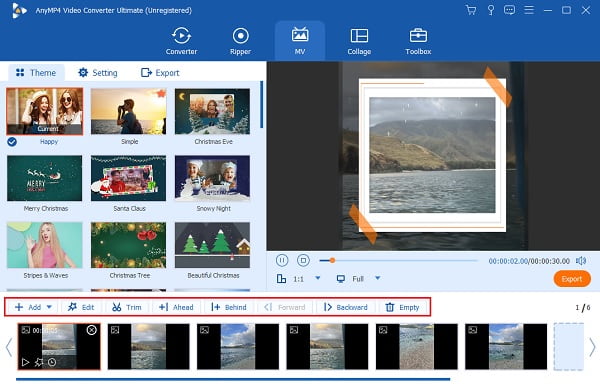
Du kan gå videre til Lokal område fanen for at tilføje og ændre baggrundslyden for dit diasshow. Brug rullelisten eller + sign-knap for at inkludere din ønskede musik. Du kan derefter øge eller mindske lydstyrken og tilføje en ekkoeffekt til din musik ved at justere de givne skydekontroller.
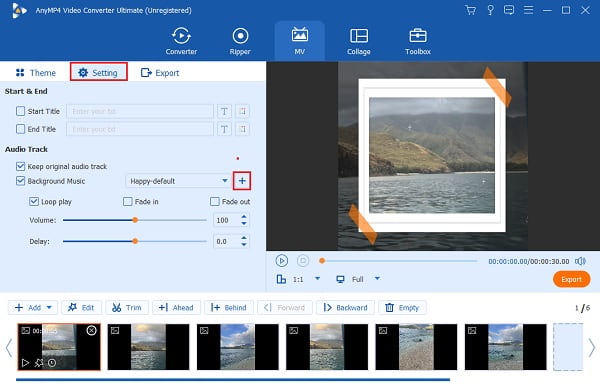
Gå til eksport fanen for at ændre videofilens navn, filoutputformat, billedhastighed, opløsning og videokvalitet. Forøg videoopløsningen for bedre klarhed og billedhastighed for jævnere videoafspilning. Skift også den endelige outputplacering for nemt at finde filen. Hit Start Export for at starte eksportprocessen. Din video gemmes automatisk, når processen er afsluttet.
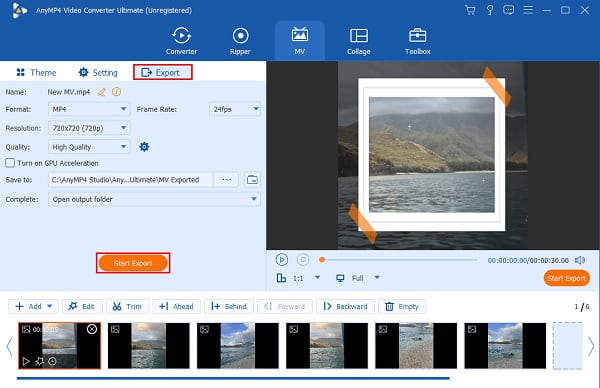
Hvad er den maksimale tidsgrænse for Animoto Slideshows?
Den maksimale tidsgrænse for dine video-diasshows, som Animoto tillader, er 50 minutter. Du kan uploade billederne til dine diasshows, så meget du vil, hvis du ikke overskrider grænsen på 50 minutter.
Hvilke billedformater understøtter Animoto?
Animoto understøtter billeder i formaterne JPEG, GIF, PNG og TIFF. Du kan uploade billeder med en maksimal størrelse på 30 MB hver. For det bedste resultat kan det være en god ide at ændre dine billeder til et kvadratisk billedformat på 1:1 eller 16:9 i liggende format.
Hvad er de understøttede videoformater af Animoto Slideshow?
Animoto understøtter populære og meget brugte videoformater som MP4, AVI, MOV, MPG, MPEG, FLV og mere. Du kan uploade videoklip med en maksimal størrelse på 400 MB.
Animoto Diasshow Free Video Maker er en pålidelig online diasshow maker for begyndere, der ikke har tid til at downloade et offline program. Offline løsninger er dog mere stabile og robuste, hvilket gør dem til den bedre mulighed. Video Converter Ultimate er et af de bedste alternativer til Animoto. Med sin evne til at skabe fantastiske lysbilledshow og masser af værktøjer i ét program, vil du ikke blive skuffet.
Mere Reading
Lav fantastiske præsentationer med iMovie Slideshow Maker
Lær hurtigt, hvordan du laver et diasshow i iMovie på din Mac eller iPhone-enhed til dine næste fantastiske lysbilledshow i høj kvalitet.
Professionelle tips til at skabe fantastiske Instagram-diasshows
Lær hurtigt, hvordan du laver et diasshow på Instagram ved hjælp af denne artikel. Dit næste Instagram-opslag og din historie vil helt sikkert få hundredvis af likes.
Guide til, hvordan man laver fantastiske diasshows i Final Cut Pro
Lær hurtigt, hvordan du laver et spektakulært diasshow i Final Cut Pro ved blot at læse dette indlæg. Dette indlæg er værd at bruge din tid på at læse om Final Cut Pro.
Canva Slideshow Review: Online designværktøj for begyndere
Canva slideshow creator omfattende gennemgang. Alt, hvad du vil vide om dette succesfulde online designværktøj til nybegyndere, kan findes i dette anmeldelsesindlæg.